wps将某一页的页眉删除的教程
2024-02-29 08:56:00作者:极光下载站
越来越多的用户会选择在wps软件中来完成多种文件的编辑工作,为用户带来了许多的便利和好处,这是因为wps软件中的功能是很强大的,可以帮助用户简单轻松的完成编辑工作,并且能够有效提升用户的办事效率,所以wps软件吸引了不少的用户前来下载使用,当用户在使用wps软件时,为每个页面都设置了页眉内容,但是用户想要将单独删除一页页眉内容,这时用户应该怎么来操作实现呢,首先用户需要为页面依次插入下一页分节符,接着在页眉页脚选项卡中取消同前节功能即可按下del键位删除页眉,那么接下来就让小编来向大家分享一下wps将某一页的页眉删除的方法教程吧,希望用户能够从中获取到有用的经验。
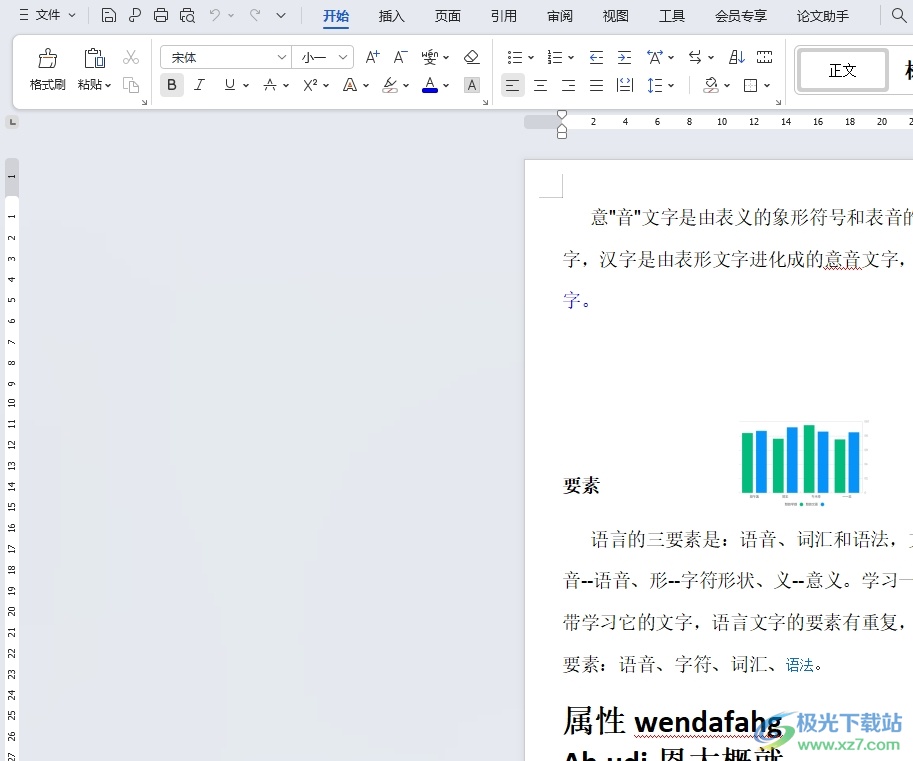
方法步骤
1.首先,打开wps文档文件,来到编辑页面上,小编以删除第二页的页眉为例,需要将鼠标光标定位在第一页末尾
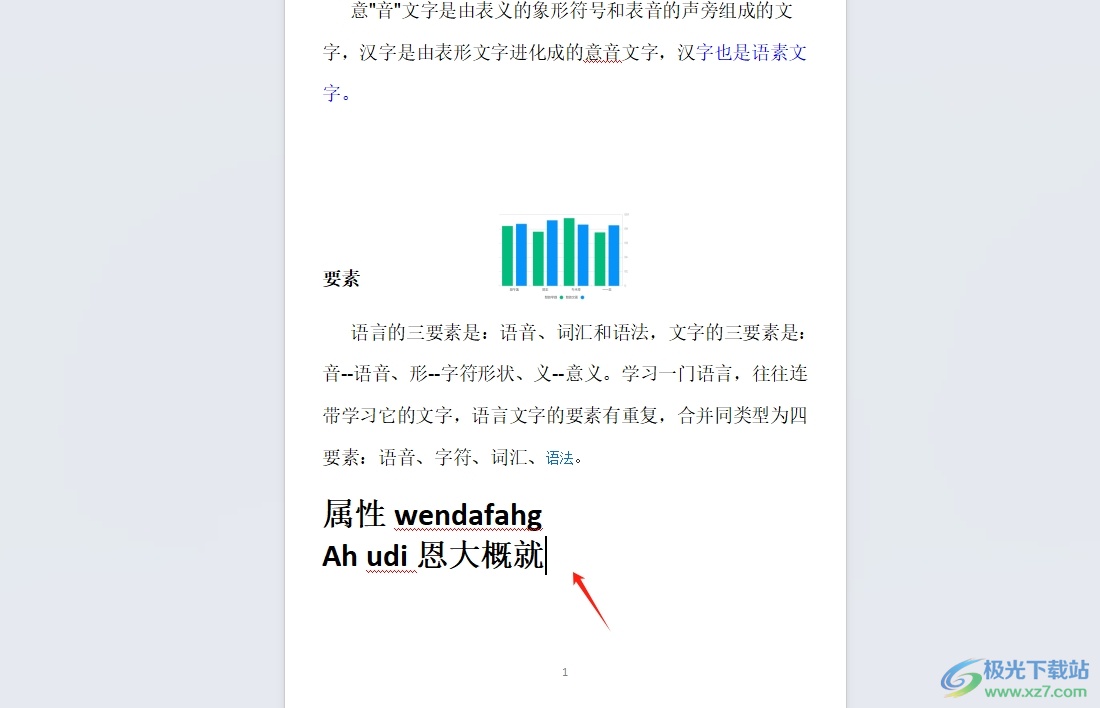
2.接着在页面上方的菜单栏中点击页面选项,将会显示出相关的选项卡,用户选择其中的分隔符选项

3.在弹出来的下拉选项卡中,用户选择其中的下一页分节符选项,即可为第一页添加下一页分节符
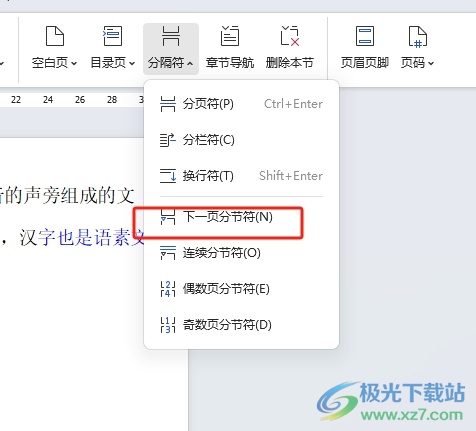
4.这时用户重复操作,将鼠标光标定位到第二页上并为其添加下一页分节符
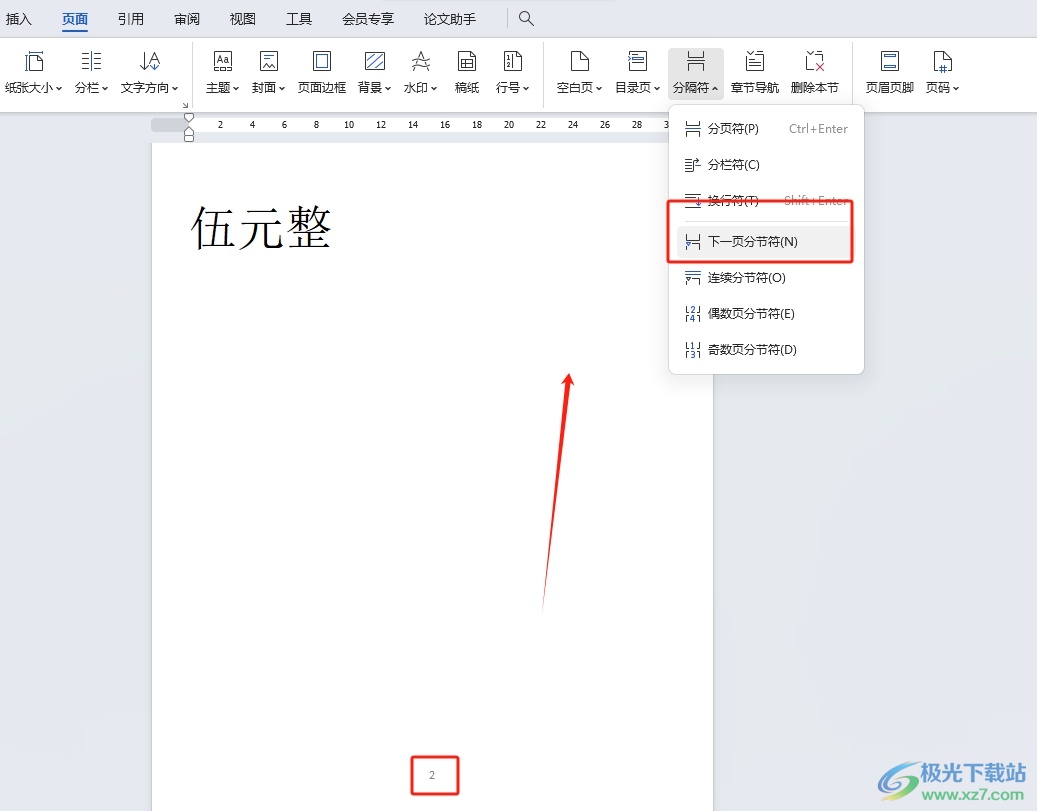
5.然后用户双击第二页的页眉,进入到编辑状态下,需要在菜单栏中点击页眉页脚选项,弹出相关的选项卡,用户点击取消同前节选项
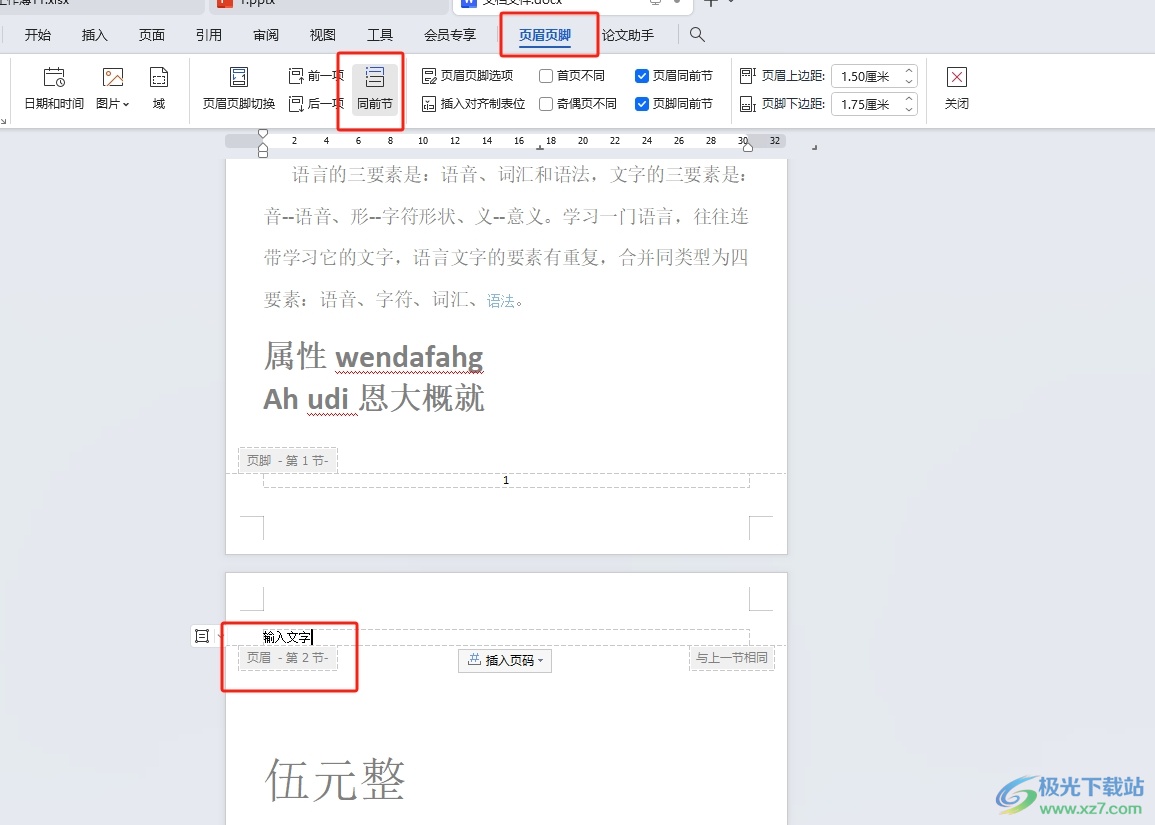
6.完成上述操作后,用户按下del键位删除第二页的页眉内容即可,如图所示,其余页面页眉还在,只单独删除了第二页的页眉
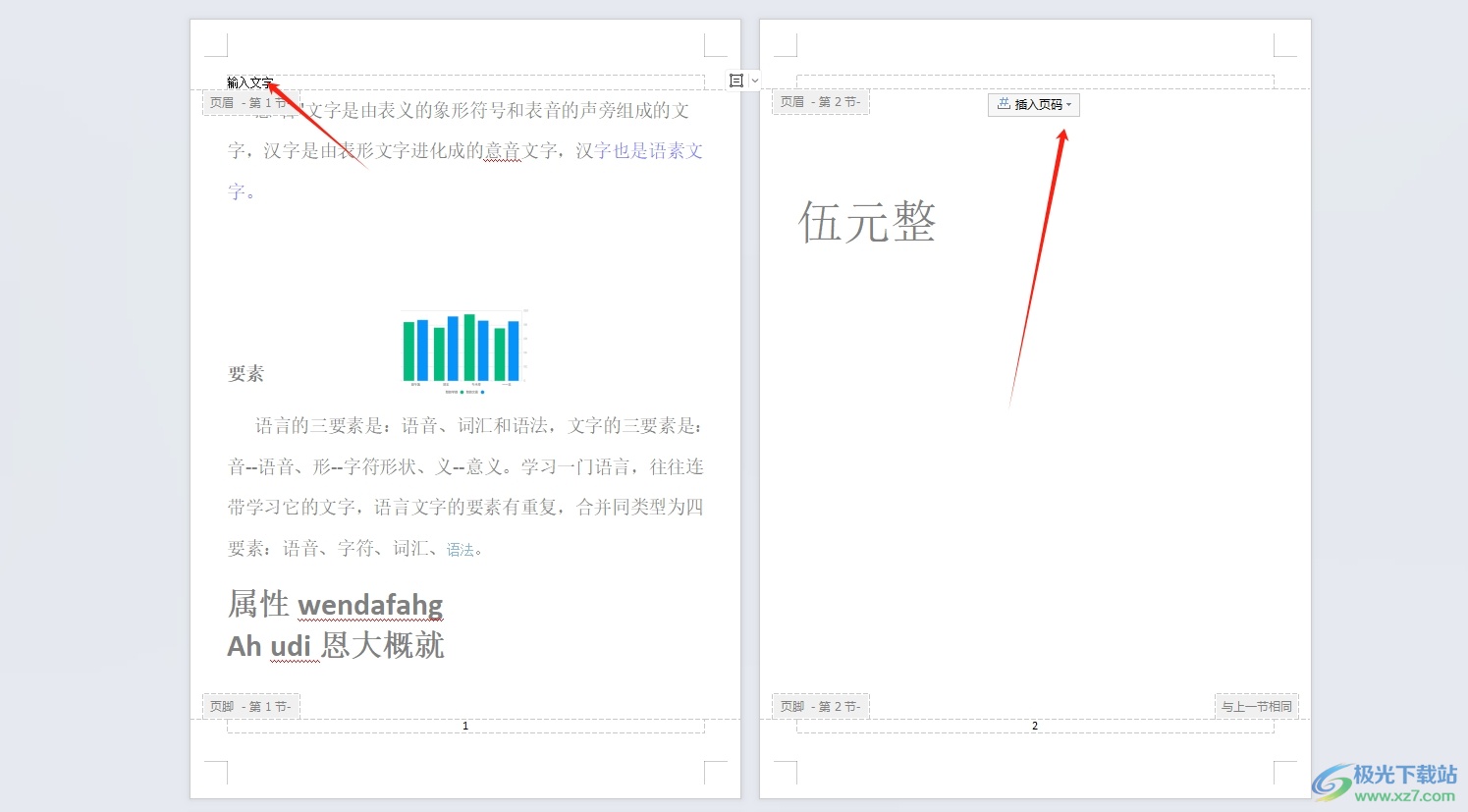
以上就是小编对用户提出问题整理出来的方法步骤,用户只需在页面上插入下一页分节符,接着在打开页眉页脚选项卡并取消同前节选项即可解决问题,方法简单易懂,因此感兴趣的用户可以跟着小编的教程操作试试看,一定可以解决好这个问题的。
